Ideal para jugadores y personas que prefieren comunicarse a través de Internet, TeamSpeak es un práctico programa instantáneo de chat en vivo que utiliza el protocolo de voz por Internet. Permite a los usuarios realizar conferencias o reuniones de negocios a través de Internet, lo que brinda la misma experiencia de interacción cara a cara. TeamSpeak ha hecho que sea mucho más fácil comunicarse con familiares, amigos o colegas en todo el mundo. Al mismo tiempo, notamos que muchos usuarios quieren grabar TeamSpeak, especialmente los jugadores.
Al ver la necesidad de grabar TeamSpeak por parte de muchos usuarios, se nos ocurrió esta guía. Aquí, lo guiaremos a través de cómo capturar el audio de TeamSpeak en detalle con algunas grabadoras de Teamspeak.
- Cómo grabar TeamSpeak con EaseUS RecExperts
- Cómo grabar audio de Teamspeak con Audacity
- La mejor grabadora Teamspeak para usuarios de iPhone y Android
Cómo grabar TeamSpeak con EaseUS RecExperts
EaseUS RecExperts es un grabador de pantalla con todas las funciones que puede capturar el sonido del micrófono y del sistema al mismo tiempo, sin comprometer la calidad. Por lo tanto, puede ayudarlo a grabar las comunicaciones de TeamSpeak con facilidad. Facilita una función de grabación con un solo clic sin restricciones de tamaño de archivo ni límite de tiempo.
Además, este software también permite capturar conferencias en línea, incluidas reuniones de Zoom, Google Meet o algunos videos o audio populares en vivo. Para concluir, te ayudará a lidiar con casi todas las tareas de grabación de pantalla y audio.
EaseUS RecExperts
- Grabar audio de escritorio, micrófono o ambos al mismo tiempo
- Graba Teamspeak en MP3, WAV, OGG, FLAC u otros formatos
- Iniciar, detener y dividir la grabación automáticamente
- Extraiga el audio de los videos grabados con un solo clic
- Ofrecer herramienta de recorte para cortar partes no deseadas después de la grabación
Paso 1. Inicie EaseUS RecExperts y hay cuatro funciones en la interfaz. Aquí eliges "Audio" .
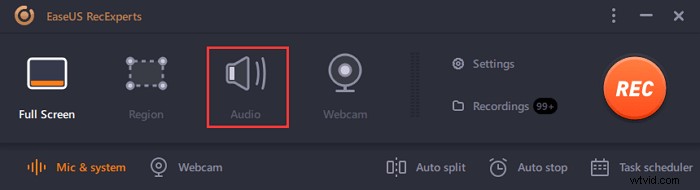
Paso 2. Seleccione la fuente de sonido haciendo clic en el icono inferior izquierdo. Es compatible con el sonido del sistema de grabación, la voz del micrófono y ambos. La configuración en "Opciones" le ayuda a ajustar el volumen.
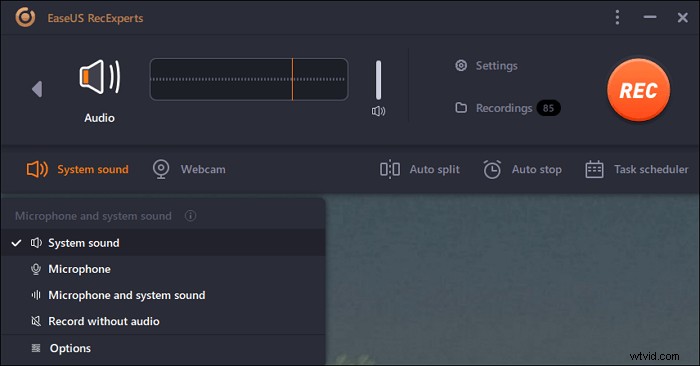
Paso 3. Presiona "REC" botón para empezar a grabar audio. Para finalizar, simplemente haga clic en el icono cuadrado rojo para detener eso.
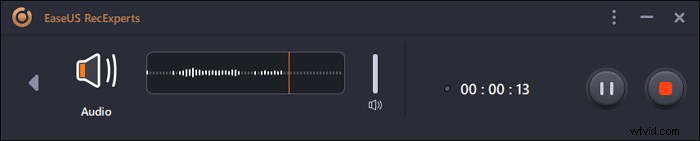
Paso 4. Un reproductor de audio aparecerá automáticamente. Puedes ver el audio grabado o recortarlo con herramientas integradas.
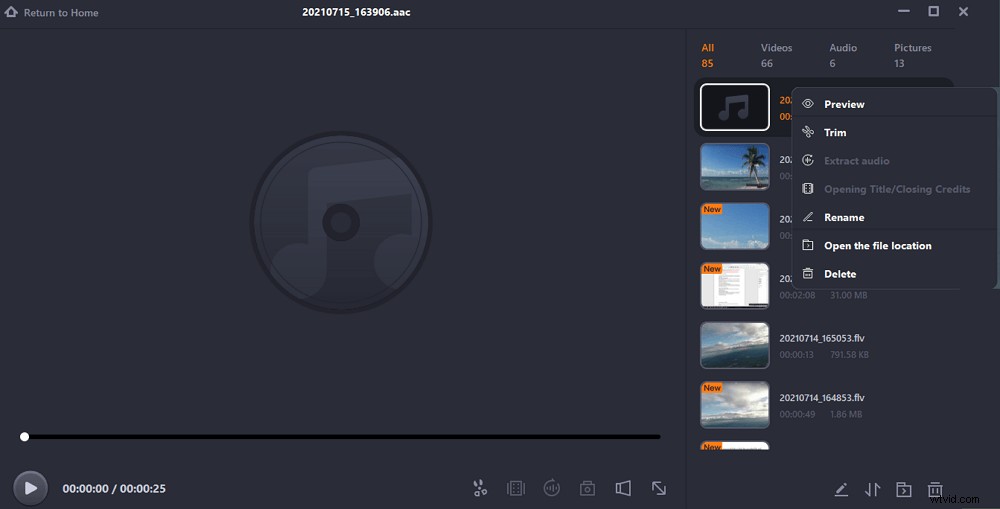
Cómo grabar audio de Teamspeak con Audacity
Audacity es un software gratuito de grabación de escritorio que viene con toneladas de excelentes funciones, que incluyen la grabación de audio TeamSpeak. Permite a los usuarios usar filtros en su audio TeamSpeak y exportar/importar archivos de audio.
Además, el desarrollador de Audacity no restringe la capacidad de los usuarios para realizar cambios en la grabación, y es por eso que es el mejor programa de grabación de audio de código abierto que puede tener. No importa si desea grabar audio de TeamSpeak en Windows o Mac, no se preocupe. Audacity funciona en ambas plataformas.
Una guía paso a paso sobre cómo grabar TeamSpeak con Audacity:
Paso 1. Para comenzar, primero debe descargar e instalar Audacity en su computadora. Para eso, vaya a su sitio web oficial y obtenga el software desde allí.

Paso 2. Después de eso, comience su sesión con TeamSpeak.
Paso 3. Mientras la sesión está en curso, toque el botón "Grabar" en Audacity para comenzar a grabar.
Paso 4. Toque el botón "Detener" una vez que haya terminado con la grabación.
Paso 5. Haga clic en "Archivo"> "Exportar"> "Guardar" para guardar la grabación en su computadora.
Así es como Audacity lo ayuda a grabar sus comunicaciones TeamSpeak.
La mejor grabadora de Teamspeak para usuarios de iPhone y Android
Si desea capturar el audio de TeamSpeak en su teléfono inteligente (ya sea iPhone o Android), entonces es posible gracias a las excelentes grabadoras de voz disponibles para dispositivos Android e iOS. ¡Sigue leyendo para obtener más información!
1. Grabar TeamSpeak en iPhone
Para iPhone, hay muchas grabadoras de voz disponibles en la tienda de aplicaciones para ayudarlo a grabar TeamSpeak. Sin embargo, recomendamos usar la Grabadora de voz - Grabación de audio. Esta aplicación es capaz de capturar el sonido que proviene de tu iPhone con facilidad. Incluso te permite editar y reproducir audio en tu iPhone. Con la ayuda de la aplicación, puede grabar transmisiones de juegos en vivo, reuniones y comunicaciones de TeamSpeak.
La aplicación lo hace con tecnología de reducción de ruido de códec. ¿Y lo que es más? Incluso es útil para capturar cualquier audio dentro de 10 a 100 metros a tu alrededor. Su función de carga automática lo ayudará a compartir sus grabaciones en Dropbox.
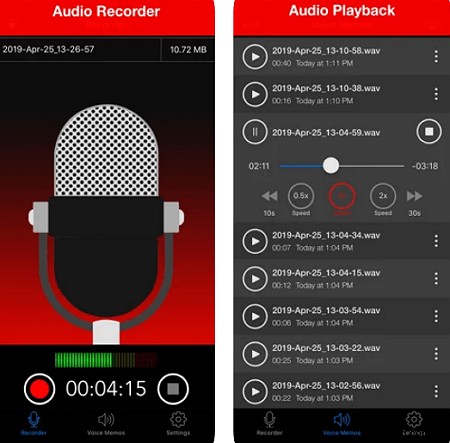
Aquí se explica cómo grabar TeamSpeak con Voice Recorder - Audio Record:
Paso 1. Para comenzar, abra la aplicación App Store y busque la aplicación Voice Recorder - Audio Record. Una vez que lo localice, descárguelo e instálelo en su iPhone.
Paso 2. Una vez que lo haya instalado correctamente, ejecútelo y comience su sesión con TeamSpeak. Después de eso, toque el botón "Grabar" en Grabadora de voz - Grabación de audio para comenzar la grabación de audio.
Paso 3. Toque el botón "Detener" una vez que haya terminado con la grabación. La aplicación guardará la grabación en tu iPhone automáticamente.
Paso 4. Eso es todo. Si desea escuchar el audio de su grabación, vaya a "Reproducción de audio">" Elija el audio">" Reproducir".
2. Grabar TeamSpeak en Android
Al igual que iPhone, también hay muchas grabadoras de voz excelentes disponibles para Android, como Cube Call Recorder ACR. La aplicación es muy útil para grabar las comunicaciones de TeamSpeak. De hecho, lo ayudará a capturar grabaciones perfectas de TeamSpeak en su dispositivo Android. Por lo tanto, si ya probó otras aplicaciones para grabar llamadas VoIP y no obtuvo el resultado que anhela, entonces debería probar Cube Call Recorder ACR.
La aplicación incluso tiene una función que permite a los usuarios registrar automáticamente las llamadas telefónicas entrantes y salientes. De hecho, tiene muchas más funciones excelentes adicionales, como grabaciones destacadas que marcan llamadas importantes para un acceso fácil y rápido.
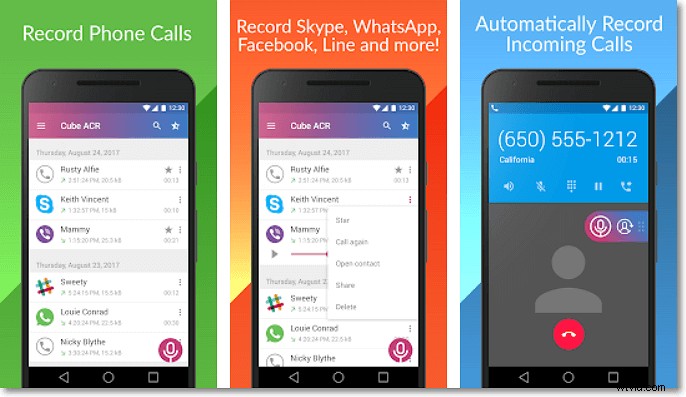
Una guía paso a paso sobre cómo grabar TeamSpeak con Cube Call Recorder ACR:
Paso 1. Para comenzar, vaya a Google Play Store y busque la aplicación Cube Call Recorder ACR. Después de eso, descargue e instale la aplicación en su dispositivo Android.
Paso 2. Después de la instalación de la aplicación, inicie Cube Call Recorder ACR y comience su sesión en TeamSpeak.
Paso 3. Haga clic en el botón "Grabar" para grabar su chat de TeamSpeak. Una vez que haya terminado, toque el botón "Grabar" nuevamente, y eso es todo. Verás tus grabaciones en la pantalla principal de la aplicación.
Conclusión
Esta publicación le muestra 4 grabadores Teamspeak fáciles de usar para ayudarlo a capturar Teamspeak rápida y fácilmente. Para los usuarios de dispositivos móviles, Cube Call recorder ACR y Voice Recorder - Audio Record son buenas opciones.
Si le gusta capturar Teamspeak en el escritorio, le recomendamos EaseUS RecExperts. Es una solución de un solo clic para grabar audio TeamSpeak sin problemas para uso futuro en Windows y Mac. Además de todo, esta herramienta es la solución para todas sus necesidades de grabación. Entonces, ¡pruébalo hoy!
